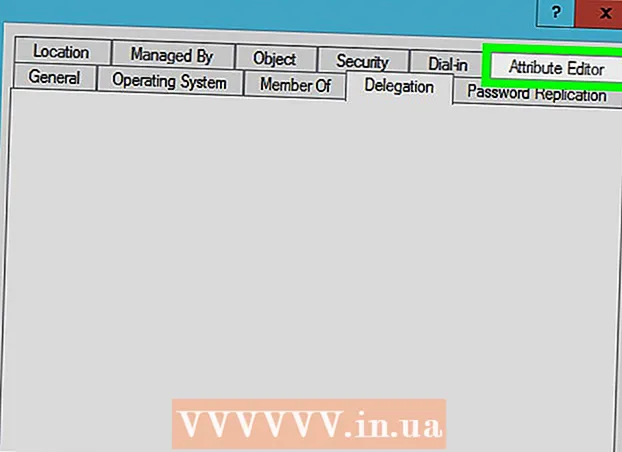Автор:
Peter Berry
Дата Створення:
16 Липня 2021
Дата Оновлення:
1 Липня 2024

Зміст
Посилання на статті або веб-сайти покращили насиченість тексту в Інтернеті та оптимізацію пошукової системи. Ви можете посилатися на будь-який веб-сайт, копіюючи та вставляючи його посилання в електронну пошту, повідомлення чи документ. Реалізація буде дещо відрізнятися залежно від моделі комп'ютера, пристрою чи програми, яку ви використовуєте. Якщо адреса занадто довга, ви можете скористатися послугою скорочення посилань.
Кроки
Спосіб 1 з 3: Windows і Mac
Знайдіть посилання, яке хочете скопіювати. Ви можете копіювати посилання з веб-сайтів, електронних листів, документів Word та багатьох інших програм.
- Текстові посилання на веб-сторінках або електронних листах часто підкреслюються і мають інший колір, ніж навколишній текст. Багато посилань мають форму кнопок та зображень.

Клацніть правою кнопкою миші на посиланні. Якщо посилання є зображенням, клацніть правою кнопкою миші на зображенні, і ви побачите опцію Копіювати.- Якщо на Mac можна натиснути лише ліву кнопку миші, утримуючи клавішу Ctrl і натисніть, щоб відкрити меню правою кнопкою миші.

Виберіть "Копіювати посилання". Коли посилання копіюється, воно копіюється в буфер обміну, щоб його можна було вставити куди завгодно. Буфер обміну може одночасно зберігати лише одне посилання. Назва цієї опції буде дещо відрізнятися залежно від програми, яку ви використовуєте. Ось кілька загальних прикладів:- Chrome - "Копіювати адресу посилання"
- Firefox - "Копіювати розташування посилання"
- Internet Explorer - "Скопіювати ярлик"
- Safari - "Копіювати посилання"
- Word - "Копіювати гіперпосилання"

Наведіть курсор на те, куди потрібно вставити посилання. Після копіювання посилання ви можете вставити його куди завгодно. Клацніть туди, куди потрібно вставити посилання.- Ви можете вставити посилання в будь-яке місце, де ви можете ввести текст, включаючи електронні листи, документи Word, адресний рядок веб-браузера, чату Facebook тощо.
Вставте посилання. Існує кілька способів вставити скопійоване посилання:
- Клацніть правою кнопкою миші, де знаходиться курсор, і виберіть "Вставити".
- Натисніть клавішу Ctrl+V (Windows) або ⌘ Cmd+V (Мак).
- Клацніть меню «Редагувати» (якщо це можливо) і виберіть «Вставити». Не всі програми доступні в меню Редагувати.
Вставте посилання як гіперпосилання з іншим текстом. Деякі програми, такі як блоги, електронні програми та програми обробки текстів, дозволяють змінювати текст, що відображається, замість усієї адреси посилання. Таким чином, ви можете створювати посилання з реченням або відображати слово:
- Наведіть курсор миші на те місце, де ви хочете створити гіперпосилання.
- Натисніть кнопку "Вставити гіперпосилання". Цей параметр може знаходитись під текстовим шаблоном або в меню Вставка (програма обробки текстів). Ця кнопка зазвичай має піктограму ланцюжка посилань.
- Введіть те, що ви хочете відобразити в полі "Текст для відображення". Це частина тексту, яка відображатиметься як посилання, на яке можна натиснути.
- Вставте посилання в поля "Адреса", "URL" або "Посилання на". Клацніть на поле та натисніть клавішу Ctrl+V (Windows) або ⌘ Cmd+V (Mac), щоб вставити скопійоване посилання.
Скопіюйте та вставте адресу з адресного рядка. Якщо ви хочете поділитися або зберегти веб-сторінку, яку ви відвідуєте, ви можете скопіювати веб-адресу з адресного рядка веб-браузера:
- Клацніть на адресу у веб-браузері. Ви побачите повну адресу, якщо частина адреси прихована під час перегляду.
- Виберіть всю веб-адресу. Як правило, адреса буде вибрана автоматично при натисканні. Якщо ні, натисніть клавішу Ctrl/⌘ Cmd+A щоб вибрати всі.
- Скопіюйте вибрану адресу, клацнувши правою кнопкою миші та вибравши "Копіювати" або натиснувши клавішу Ctrl/⌘ Cmd+C..
- Помістіть курсор туди, куди потрібно вставити посилання, і натисніть клавішу Ctrl/⌘ Cmd+V.
Метод 2 з 3: Мобільні пристрої
Знайдіть посилання, яке хочете скопіювати. Ви можете скопіювати посилання у веб-браузері, електронній пошті та багатьох інших програмах. Посилання можуть відображатися як традиційні текстові або графічні посилання.
- Це залежить від мобільного пристрою, яким ви користуєтесь (Android, iPhone, iPad, Windows тощо).
Натисніть і утримуйте посилання, яке потрібно скопіювати. Знайшовши посилання, натисніть і утримуйте, доки не з’явиться нове меню. Можливо, вам доведеться почекати деякий час, поки не з’явиться меню.
Клацніть на опцію "Копіювати". Назви опцій можуть відрізнятися залежно від програми, яку ви використовуєте. Шукайте слова, подібні до наступного прикладу:
- Копіювати
- Скопіювати адресу посилання
- Скопіювати URL-адресу посилання
- Скопіювати адресу
Помістіть курсор туди, куди потрібно вставити посилання. Після копіювання посилання ви можете вставити його куди завгодно введений текст. Клацніть у текстовому полі, щоб з'явився курсор
Натисніть і утримуйте палець на курсорі. Зачекайте деякий час, а потім відпустіть. З'явиться нове меню.
- Якщо ви використовуєте пристрій iOS (iPhone, iPad, iPod Touch), відпустіть руку після появи піктограми лупи.
- Якщо ви користуєтеся пристроєм Android, відпустіть руку, дотримуючись вказівок під курсором.
Виберіть "Вставити", щоб вставити скопійоване посилання. Ви побачите в меню опцію "Вставити". Виберіть "Вставити", щоб вставити скопійовану адресу в текстове поле.
Скопіюйте та вставте посилання з повідомлення (Android). Якщо ви отримаєте повідомлення із посиланням на своєму пристрої Android, вам доведеться зробити ще кілька кроків, щоб скопіювати посилання, особливо якщо є інший текст. Не всі програми обміну повідомленнями Android мають однакову функціональність:
- Натисніть і утримуйте повідомлення, що містить посилання.
- Натисніть кнопку «Копіювати», що з’явиться. У багатьох програмах замість слова "Копіювати" з'являться піктограми з двох сторінок, що складаються один з одним.
- Вставте скопійований текст туди, куди потрібно вставити посилання, видаливши зайвий текст у вихідному повідомленні.
Метод 3 з 3: Використовуйте скорочувач посилань
Скористайтеся послугою скорочення посилань, коли вам потрібно надіслати текстові посилання чи посилання в твіт. Адреса веб-сайту досить довга, особливо при доступі до багатьох підсторінок. Послуга скорочення посилань дозволяє створювати скорочені версії довгих адрес для полегшення текстових повідомлень, твіту чи обміну даними.
Скопіюйте посилання, яким хочете поділитися. Використовуйте вищеописаний метод, щоб скопіювати посилання, яке потрібно скоротити, і поділитися ним.
Відвідайте веб-сайт, скоротіть посилання. Існує багато скорочувачів посилань, і більшість з них роблять те саме:
- bit.ly
- goo.gl
- вл
- tinyurl.com
Вставте довге посилання у відповідне поле на скороченій сторінці. Клацніть на поле та натисніть клавішу Ctrl/⌘ Cmd+V, або утримуйте і виберіть "Вставити", щоб вставити довге посилання у відповідне поле на скороченій сторінці.
Клацніть або натисніть кнопку «Скоротити» або «Зменшити», щоб створити нове посилання. Ви побачите скорочену версію посилання у форматі послуги замість оригінальної адреси сайту.
Скопіювати скорочене посилання. Ви можете скопіювати посилання, скориставшись наведеним вище способом, або натиснути кнопку «Копіювати» на деяких із відображених сторінок.
Вставте скорочене посилання. Тепер, коли ви скопіювали скорочене посилання, ви можете вставити його куди завгодно, як звичайне посилання. Ви можете додати пояснення, тому що люди, не дивлячись на скорочену адресу, не зрозуміють, що це за посилання. реклама